원자 시계 란? 원자 시계의 작동 원리
원자 시계의 작동 원리와 그 정확성에 대해 알아보세요. 원자 시계와 관련된 최신 기술 정보도 제공됩니다.

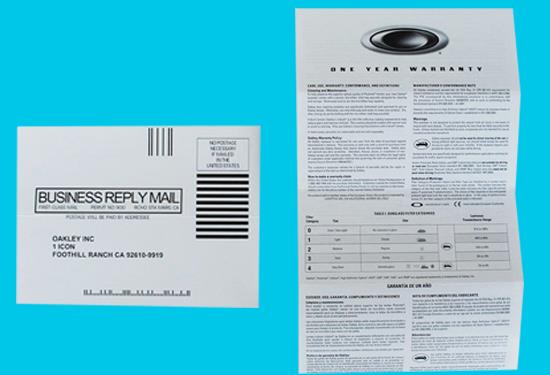
Oakley 안경을 구매할 때 가장 먼저해야 할 일은 인증서와 보증 카드를 확인하는 것입니다.
모든 Oakley 제품에는 인증서와 보증 카드가 있어야합니다. 인증서는 작은 책처럼 접힌 상당히 큰 종이이며 페이지 상단에는 큰 ' O ' 가 인쇄됩니다 . 두 종류의 종이의 내용을주의 깊게 확인하시기 바랍니다. 철자 오류가 있으면 가짜입니다.
참조 : 가장 정확한 가짜 안경을 구별하는 3 가지 방법

정품 Oakley 제품에는 고급 액세서리가 포함되며 안경을 많이 구매할 때는 확인란을 건너 뛰게됩니다. 오클리 글래스 박스가 얇고 약하고 박스에 인쇄 된 모티프가 날카 롭고 흐릿하고 로고가 누락되지 않은 경우 제품을 구매하기 전에 신중하고 신중하게 고려해야합니다.
또한 상자에는 바코드 정보, 제품명, 제품 코드, 제품 사양이 포함 된 스티커가 인쇄됩니다.이 정보를 안경의 정보와 비교해야합니다.
대부분의 Oakley 제품은 미국에서 제조되지만 여기에서 제조되지 않은 제품은 가짜 제품인지 알 수 없습니다.
Oakley 렌즈는 최고급 소재로 만들어지며 엄격하게 조립되었습니다. 제품이 느슨하고 부품 사이에 틈이 있으면 제품은 확실히 가짜입니다.
- 유리 테두리

On the Rim에는 양식화 된 " O "또는 브랜드 이름 " Oakley " 와 함께 Oakley 로고가 인쇄됩니다 .

SKU 정보 (일반적으로 제품 라인을 분류하는 데 사용되는 일련의 문자)는 왼쪽 날개에 인쇄되어 있으며 Oakley의 SKU는 "OO"+ "4 자리"규칙 + 대시 + 렌즈 크기를 따릅니다. 두 렌즈 사이의 거리와 렌즈 길이의 크기. 이 정보는 상자 외부의 레이블 정보와 일치해야합니다.

- 렌즈

모든 Oakley 렌즈에 로고가 새겨 져있는 것은 아니며 Polarized 및 Prizm 라인은 왼쪽 렌즈에 대문자로 새겨집니다.

RayBan 과 유사하게 Oakley는 렌즈에 고정 스티커가 있습니다. 이 스티커가 가짜라면 접착제가 있는지 확인하십시오. 특히 편광 제품 라인의 경우 편광 렌즈에 'P'스티커가 붙어 있어 자외선 차단 효과가 좋다.
Oakley 안경은 부드러운 실리콘으로 만들어져 편안하게 착용 할 수 있습니다.

제품 가격을 사용하여 안경이 정품인지 확인할 수 있습니다. 베트남에서는 Oakley 안경 가격이 다양하며 최저 가격은 350 만 동입니다. 따라서 20 ~ 30 만에서 300 만 사이의 제품을 구입했다면 가짜 제품을 구입했을 것입니다.
정품 Oakley 렌즈를 구입하려면 평판이 좋은 주소로 가서 제품을 구입해야합니다. 현재 Oakley 정품 안경은 100 % 정품 브랜드 정책에 대한 약속으로 WebTech360에서 판매되었습니다.
-1 개월에 1 회.
-12 개월 동안 보증.
더보기:
- 싼 안경 을 쓰는 방법 은 눈에 해를 끼치나요?
원자 시계의 작동 원리와 그 정확성에 대해 알아보세요. 원자 시계와 관련된 최신 기술 정보도 제공됩니다.
고유 한 색상으로 비디오를 만들어야하는 필요성이 증가함에 따라 많은 사람들이 비디오 절단 소프트웨어로 전환했습니다. 이 기사에서는 지금 참조하고 배울 수있는 사용하기 쉬운 무료 컴퓨터 비디오 콜라주 소프트웨어 TOP 15를 소개합니다.
Samsung Galaxy S7의 심박수 모니터를 사용하여 현재 심박수를 간편하게 측정하는 방법을 알아보세요.
iPhone, iPad에서 언어를 조작하는 것은 우리가 알아야 할 필수입니다. 다음 기사는 iPhone, iPad에서 쉽고 빠르게 언어를 영어에서 베트남어로 변경하는 방법을 안내합니다.
방수 시계에 대한 모든 것을 알아보세요. 기계식 시계와 쿼츠 시계를 고를 때 방수 등급이 중요한 이유에 대해 자세히 설명합니다.
삼성의 기본 벨소리에 지루하고 다른 소스에서 다운로드하지 않고도 다른 벨소리를 변경하고 싶다면 이 기사에서 간단하게 설명합니다!
성능은 안정적이며 가격은 매우 합리적입니다. AMD Radeon Vega 10의 성능과 장점에 대해 자세히 알아보세요.
Apple이 새 버전으로 업그레이드 할 때마다 새 기능을 추가하고 이전 버전의 취약성을 수정합니다. 이 기사에서는 <strong>iOS OS 버전 확인 방법</strong>을 안내합니다.
Samsung Galaxy S8의 메시지 벨소리를 변경하는 방법을 안내합니다. 지루함을 없애고 새로운 벨소리를 추가하여 색다른 느낌을 즐기세요.
최근 Apple은 공식적으로 iPhone 2019 버전을 발표하였고, 3D Touch가 제거되고 Haptic Touch로 대체되었다고 알려졌습니다. 햅틱 터치의 기능과 Apple의 선택 이유를 알아보세요.
인터넷 뱅킹은 송금 및 거래에 점차 많은 사람들에게 인기를 얻고 있는 서비스입니다. 이 가이드를 통해 인터넷 뱅킹의 모든 것과 사용시 주의사항을 알아보세요.
웹 서핑 중 DNS_PROBE_FINISHED_NXDOMAIN 오류를 해결하는 방법을 알아보세요. 이 기사는 간단한 컴퓨터에서 DNS_Probe_Finished_Nxdomain 오류를 수정하는 9 가지 방법을 제시합니다.
Radeon Vega 8 그래픽 카드는 2018 년 초 AMD가 공식적으로 도입 한 얇고 가볍고 저렴한 노트북 부문에 중점을 둡니다.
실수로 삭제하거나 삭제했지만 방법을 모르는 사진을 복구하고 싶다면 아래 기사를 통해 이러한 사진을 삼성 전화로 다시 가져 오는 방법을 안내합니다.
S펜은 노트 시리즈 이후 삼성 사용자에게 없어서는 안될 다양한 기능을 갖춘 편리한 액세서리입니다. S펜 사용법과 펜촉 교체 방법을 안내합니다.






